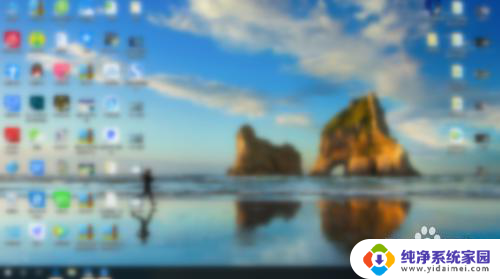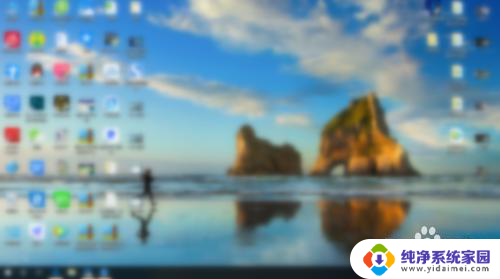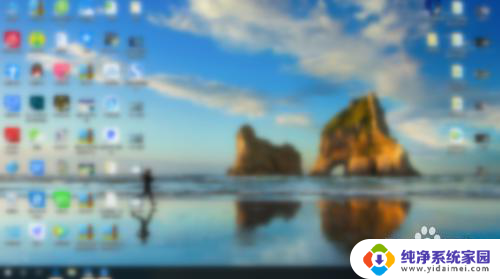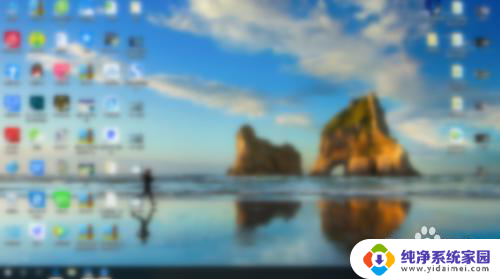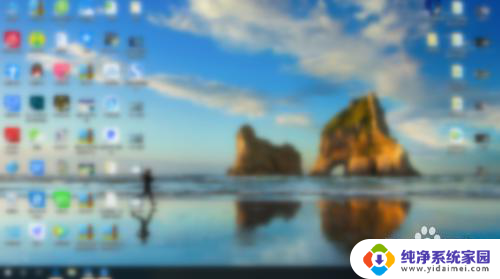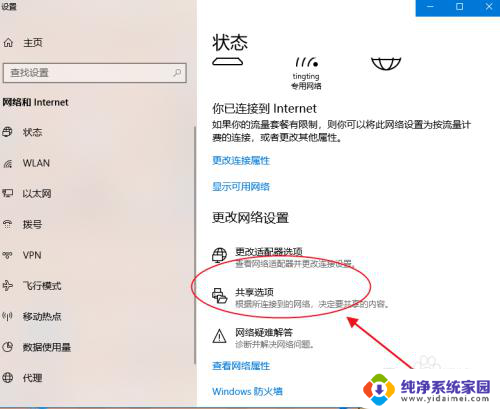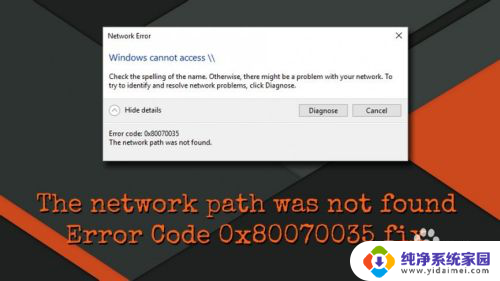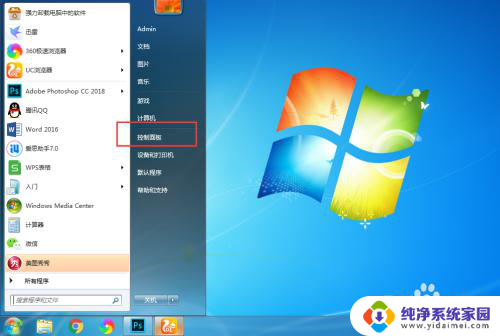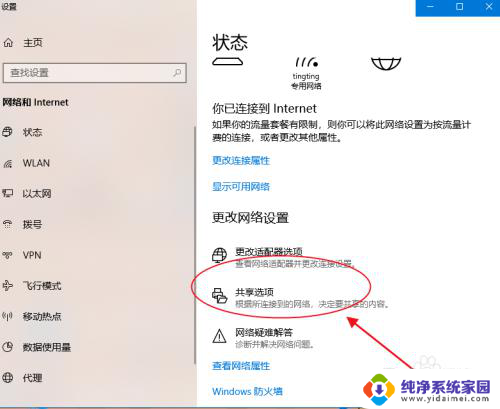电脑找不到网络怎么办 电脑显示找不到附近的wifi网络怎么办
更新时间:2023-11-22 14:02:53作者:yang
电脑找不到网络怎么办,当我们使用电脑上网时,有时候会遇到电脑找不到网络的问题,无论是在家里还是在外出旅行时,如果电脑显示找不到附近的WiFi网络,我们可能会感到困扰。不必担心这个问题通常有解决办法。本文将介绍一些应对电脑找不到网络的方法,帮助您在遇到这个问题时能够迅速恢复网络连接。
方法如下:
1.首先打开电脑,在电脑桌面上找到右下角。找到到图示图标,点击鼠标右键,点击‘打开网络和Internet设置’。
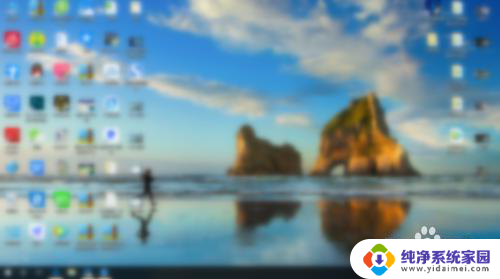
2.然后进入到设置界面,找到‘状态’,在‘状态’界面中找到‘更改适配器选项’,点击进入界面。
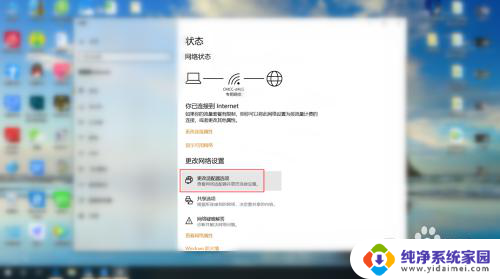
3.接下来在界面中,找到自己显示找不到wifi的网络。利用鼠标右键点击起网络,然后找到‘属性’,点击进入‘属性’。
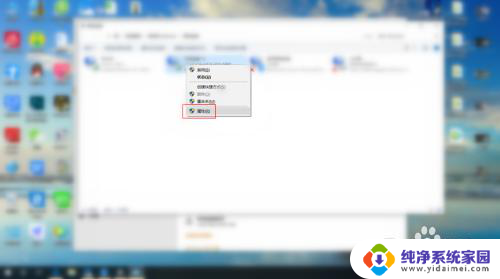
4.最后在属性界面,根据图示。找到图示两个选项,注意前面是否有√,只需将两个选项前面都打上勾即可。
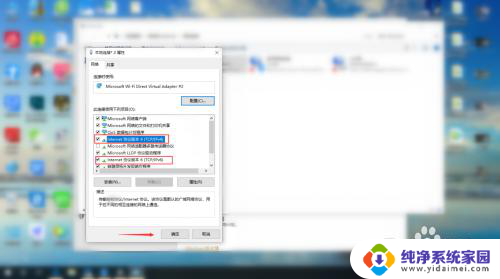
以上就是电脑找不到网络怎么办的全部内容,如果还有不清楚的用户,可以参考以上步骤进行操作,希望对大家有所帮助。